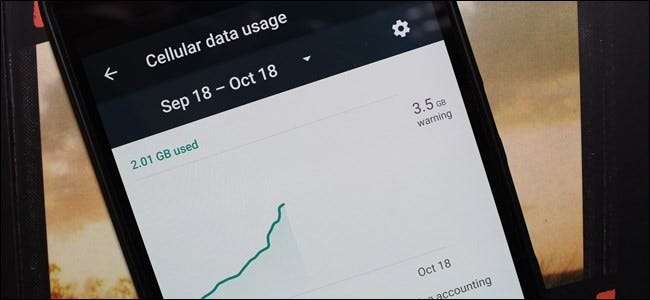
Ponsel yang semakin canggih dan aplikasi yang haus data membuatnya lebih mudah dari sebelumnya untuk melewati batas data paket ponsel Anda ... dan menimbulkan biaya kelebihan pemakaian yang parah. Baca terus selagi kami tunjukkan cara mengelola penggunaan data Anda.
Hanya beberapa tahun yang lalu, hampir tidak pernah terdengar adanya ledakan melalui beberapa GB data seluler. Sekarang ukuran aplikasi telah membengkak (tidak jarang aplikasi dan pembaruannya berukuran lebih dari 100 MB), dan dengan streaming musik dan video yang menjadi lebih populer, mudah untuk membakar melalui batas data Anda dalam hitungan hari.
Menonton video streaming definisi standar selama satu jam di Netflix atau Youtube akan dengan mudah dan mudah mengunyah data sebesar gigabyte. Bump streaming itu ke HD, dan penggunaan data pada dasarnya tiga kali lipat –Tentang tiga gigabyte data akan digunakan. Streaming musik berkualitas tinggi melalui layanan seperti Google Play Musik atau Spotify? Anda melihat sekitar 120MB per jam untuk itu. Awalnya mungkin tidak terlihat banyak, tetapi lakukan itu selama satu jam sehari selama seminggu dan Anda mencapai 840MB. Satu jam sehari selama sebulan memberi Anda sekitar 3,2 GB. Jika Anda menggunakan paket data 5GB, Anda baru saja menggunakan sekitar 65% darinya untuk musik saja.
Tentu, Anda dapat membayar lebih untuk paket yang lebih besar, tetapi siapa yang mau melakukannya? Sebelum Anda membayar dolar yang diperoleh dengan susah payah, berikut adalah beberapa trik untuk mengurangi penggunaan data Anda (dan mengawasinya).
Cara Memeriksa Penggunaan Data Anda
Sebelum hal lain, Anda perlu memeriksa penggunaan data Anda. Jika Anda tidak tahu seperti apa penggunaan biasanya, Anda tidak tahu seberapa ringan atau beratnya Anda perlu mengubah pola konsumsi data.
Anda bisa mendapatkan perkiraan kasar penggunaan data Anda menggunakan Sprint , AT&T , atau Kalkulator Verizon , tetapi hal terbaik yang harus dilakukan sebenarnya adalah memeriksa penggunaan Anda selama beberapa bulan terakhir.
Cara termudah untuk memeriksa penggunaan data masa lalu adalah dengan masuk ke portal web penyedia seluler Anda (atau memeriksa tagihan kertas Anda) dan melihat apa penggunaan data Anda. Jika Anda secara rutin berada di bawah batasan data, Anda mungkin ingin menghubungi penyedia dan mencari tahu apakah Anda dapat beralih ke paket data yang lebih murah. Jika Anda mendekati batas data atau melampauinya, Anda pasti ingin terus membaca.

Anda juga dapat memeriksa penggunaan bulan ini langsung dari Android. Arahkan ke Pengaturan> Nirkabel & Jaringan> Penggunaan Data. Anda akan melihat layar yang terlihat seperti layar pertama di sini:


Jika Anda menggulir ke bawah, Anda akan melihat penggunaan data seluler menurut aplikasi, seperti yang terlihat pada gambar kedua di atas. Penting untuk diperhatikan bahwa bagan ini hanya menampilkan data yang dikirim melalui koneksi data seluler Anda dan bukan koneksi Wi-Fi Anda. Anda mungkin pecandu YouTube, tetapi jika Anda menonton semua saat tersambung ke jaringan rumah, tontonan itu tidak akan terdaftar di sini. Jika Anda ingin melihat penggunaan data Wi-Fi Anda juga, tekan tombol menu dan pilih "Tampilkan penggunaan Wi-Fi".
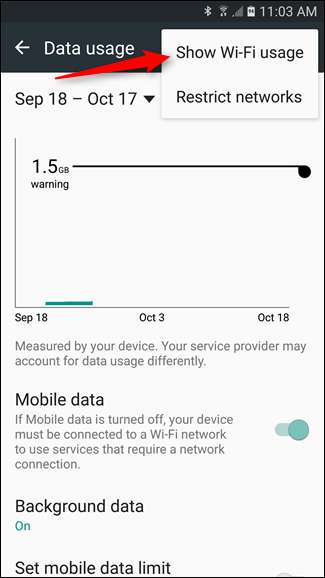
Perlu disebutkan bahwa Anda perlu menentukan siklus penagihan di sini untuk tampilan paling akurat pada penggunaan data Anda. Karena data Anda akan disetel ulang pada hari pertama siklus baru, tidak masalah apa yang Anda gunakan pada bulan sebelumnya, jadi Anda tidak ingin hal itu merusak hasil.
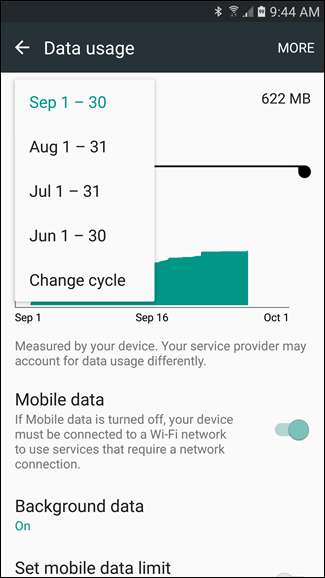
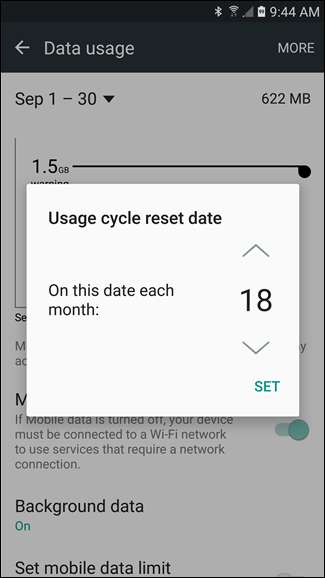
Selain pemantauan, Anda juga dapat menyetel peringatan data dengan menyesuaikan bilah geser sesuai keinginan Anda — saat Anda mencapai jumlah yang ditentukan oleh batas batas, Anda akan mendapatkan peringatan untuk memberi tahu di mana Anda berada.
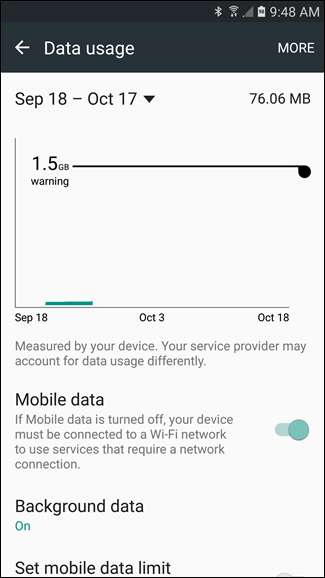
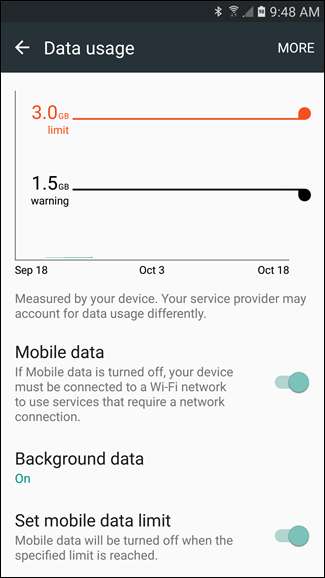
Anda juga dapat mengaktifkan opsi "Setel batas data seluler", lalu gunakan penggeser oranye untuk menentukan di mana Anda ingin data sepenuhnya dipotong. Setelah Anda mencapai batas itu, data seluler akan dinonaktifkan pada ponsel Anda sampai Anda mengaktifkannya kembali.
Bagaimana Menjaga Penggunaan Data Anda Terkendali
Ada dua jenis data sink yang berkaitan dengan perangkat seluler. Pertama, ada konsumsi data yang didorong oleh pengguna yang jelas, atau "data latar depan". Saat Anda menonton video berkualitas tinggi atau mendownload album baru, Anda berkontribusi langsung untuk meningkatkan penggunaan data Anda untuk bulan itu, dengan asumsi Anda menggunakan data seluler dan bukan Wi-Fi.
Jelas, untuk menggunakan lebih sedikit data latar depan, Anda harus secara sadar berhenti mengunduh, streaming, dan menjelajah begitu banyak.
Namun, yang kurang jelas bagi kebanyakan orang adalah jumlah yang cukup besar dari data di belakang layar yang berputar melalui koneksi Anda — “data latar belakang”. Polling untuk pembaruan Facebook, pemeriksaan kotak masuk email frekuensi tinggi, pembaruan aplikasi otomatis, dan aktivitas latar belakang lainnya dapat memengaruhi alokasi data Anda jika Anda tidak berhati-hati. Mari kita lihat bagaimana kami dapat mengurangi beberapa di antaranya.
Pertama: Lihat Aplikasi Yang Menggunakan Data
Pertama, mari kita selidiki aplikasi mana yang benar-benar menghasilkan sejumlah besar data latar belakang. Kembali ke Pengaturan> Nirkabel & Jaringan> Penggunaan Data untuk melihat aplikasi Anda, dalam urutan penggunaan data. Anda dapat mengetuk aplikasi individu untuk melihat tampilan yang lebih detail. Di sini kita bisa melihat penggunaan latar depan dan latar belakang:

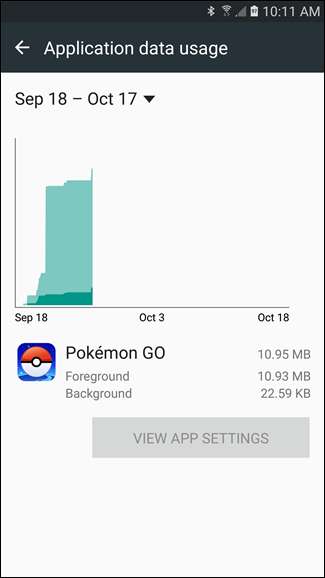
Ini akan sangat membantu dalam langkah-langkah di bawah ini. Jika Anda tahu aplikasi mana yang menggunakan paling banyak data, Anda tahu aplikasi mana yang harus diperbaiki.
Gunakan "Penghemat Data" Android Nougat (Android 7.0+)
Android 7.0 Nougat memperkenalkan cara yang jauh lebih terperinci untuk mengambil kendali data seluler Anda dengan fitur baru yang disebut Penghemat Data.
Pada dasarnya, ini memungkinkan Anda untuk membatasi data latar belakang yang digunakan oleh aplikasi, tetapi daftar putih apa pun yang ingin memiliki akses tidak terbatas. Artinya, data latar belakang dinonaktifkan untuk setiap aplikasi secara default, lalu Anda dapat memilih tempat untuk memberikan akses tak terbatas.
Untuk memulai, tarik bayangan pemberitahuan dan ketuk ikon roda gigi untuk masuk ke menu Pengaturan.
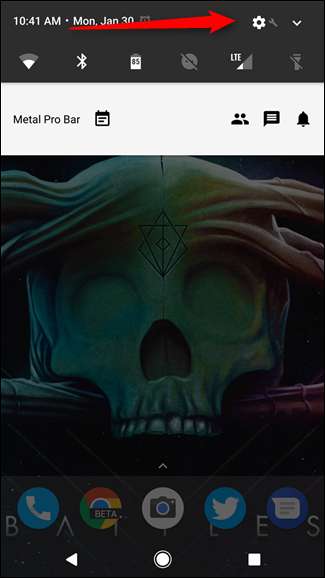
Di bawah bagian "Nirkabel & Jaringan", ketuk entri "Penggunaan data".
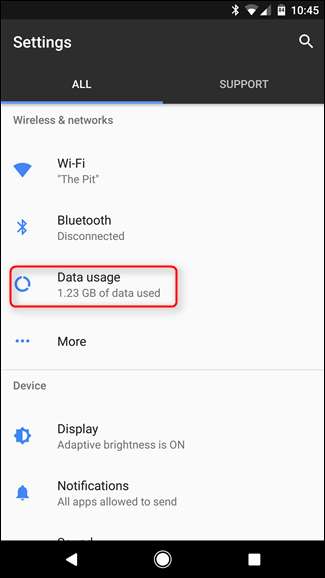
Tepat di bawah bagian Penggunaan Seluler, Anda akan menemukan opsi "Penghemat Data". Di sinilah kesenangan dimulai.
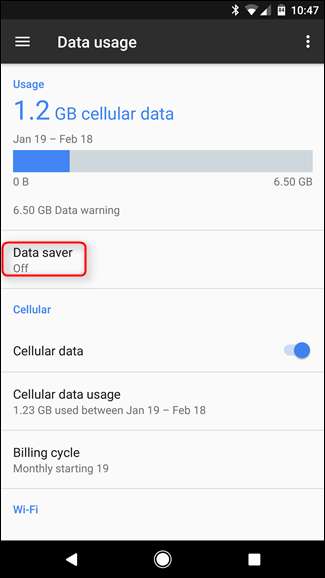
Hal pertama yang perlu Anda lakukan untuk mengaktifkan bocah nakal ini menggunakan penggeser kecil di bagian atas. Ikon baru juga akan muncul di bilah status — di sebelah kiri ikon data lainnya (Bluetooth, Wi-Fi, Seluler, dll.).
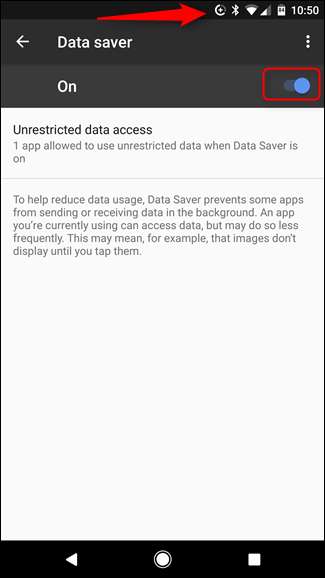
Perlu diingat bahwa setelah Anda mengaktifkan ini, akses data latar belakang akan dibatasi untuk semua aplikasi. Untuk mengubahnya, tap kotak "Akses data yang tidak dibatasi".
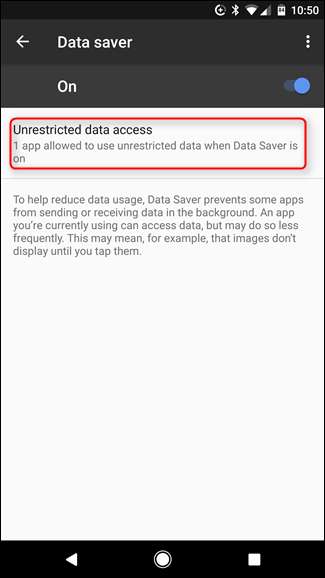
Ini akan memunculkan daftar semua aplikasi yang saat ini terinstal di ponsel Anda. Dengan mengalihkan penggeser masing-masing aplikasi ke "aktif", pada dasarnya Anda mengizinkannya memiliki akses tak terbatas ke latar belakang. Jadi, jika Anda ingin perangkat seperti Maps, Musik, atau Facebook selalu bisa mendapatkan data yang mereka butuhkan, pastikan untuk mengaktifkannya.
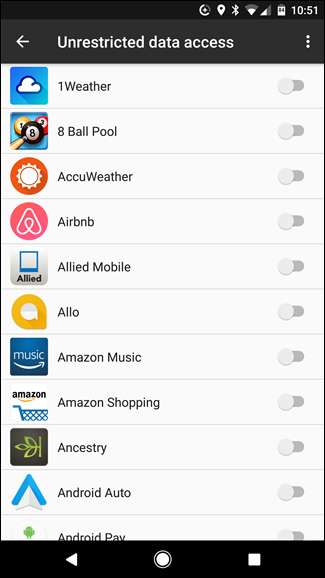
Dan hanya itu saja. Perlu diingat bahwa ini hanya berlaku untuk data seluler — semua aplikasi akan tetap tidak dibatasi saat menggunakan Wi-Fi.
Gunakan Aplikasi Google Datally (Android 5.0+)
Jika Anda tidak memiliki Android Nougat, Anda memiliki beberapa opsi lain.
Google baru-baru ini merilis aplikasi baru bernama Datally dirancang untuk melacak penggunaan data, memblokirnya berdasarkan aplikasi, dan bahkan membantu Anda menemukan Wi-Fi publik gratis.
Update : Google menghentikan aplikasi Datally pada tahun 2019 .
Saat Anda pertama kali membuka aplikasi, aplikasi akan meminta banyak izin, meminta Anda untuk mengizinkan akses penggunaan, dan menanyakan apakah Anda ingin mengirim data aplikasi dan SMS ke Google untuk menyempurnakan Datally. Anda harus memberikan dua izin pertama, tetapi Anda dapat melewati izin ketiga jika mau.
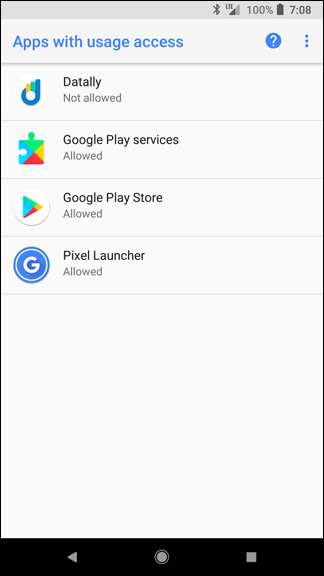
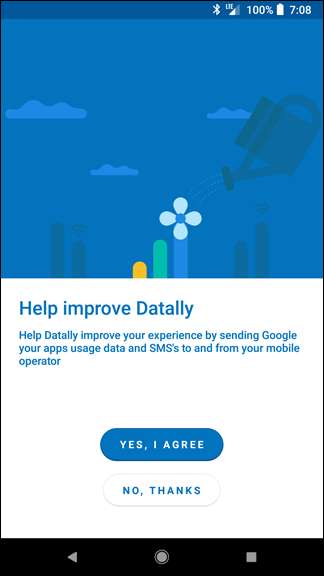
Layar utama Datally menunjukkan jumlah kuota yang Anda gunakan hari ini, dan aplikasi mana yang paling banyak digunakan. Anda dapat mengetuk "Temukan Wi-Fi" untuk menemukan jaringan Wi-Fi gratis di dekat Anda, yang sangat berguna.
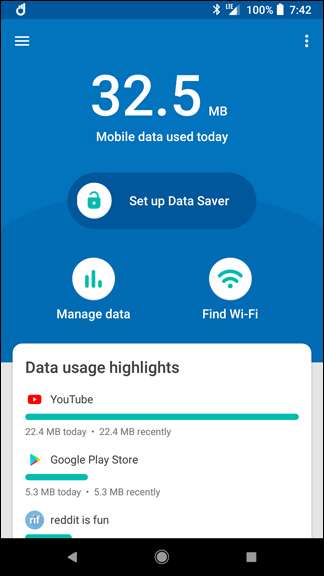

Geser tombol "Siapkan Penghemat Data" untuk mulai menggunakan Datally. Ini akan meminta Anda untuk mengizinkan VPN Google — ini diperlukan agar Datally berfungsi, karena begitulah cara Datally melacak penggunaan data Anda dan memblokirnya dengan cepat. (Kami tidak yakin mengapa Datally membutuhkan VPN untuk melakukan ini ketika pengaturan bawaan Android tidak, tapi kami berharap itu karena Datally adalah aplikasi terpisah, tidak terintegrasi ke dalam sistem operasi itu sendiri. Ini juga akan membuka kemungkinan Dukungan iOS, jika Google ingin pergi ke jalur itu.)
Setelah mengizinkannya, Anda akan melihat notifikasi terus-menerus yang menunjukkan bahwa Penghemat Data Datally aktif, dan memblokir lalu lintas latar belakang untuk sebagian besar aplikasi Anda.
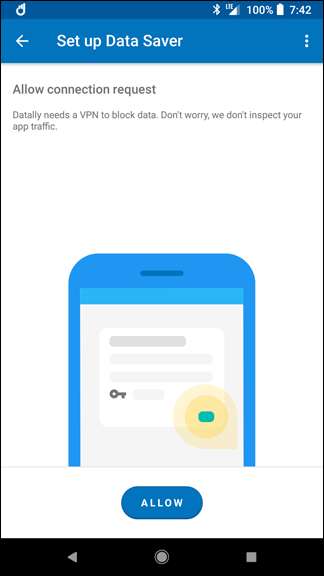
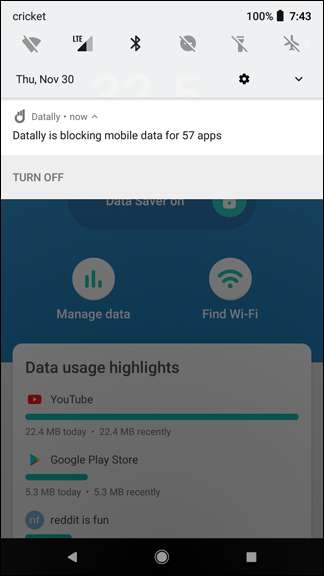
Di sinilah Datally mulai berguna. Saat Anda membuka aplikasi, gelembung kecil akan muncul di sisi layar Anda. Datally akan mengizinkan penggunaan data untuk aplikasi tersebut saat Anda menggunakannya, dan menunjukkan seberapa banyak yang Anda gunakan dalam waktu nyata. Saat Anda keluar dari aplikasi, itu akan mulai memblokir data lagi. (Meskipun Anda dapat mengetuk gelembung kapan saja untuk memblokir data saat Anda menggunakannya, juga.)

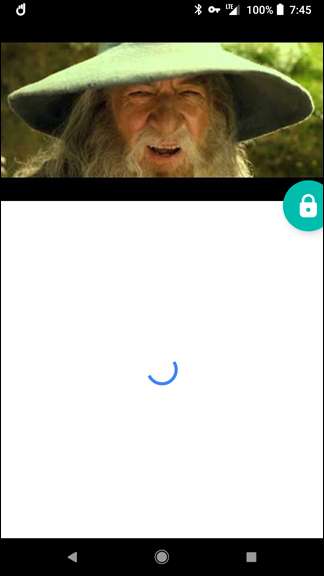
Perhatikan bahwa, karena cara kerja Datally, Anda tidak akan dapat menggunakan aplikasi lain dengan Layanan Aksesibilitas atau VPN saat menggunakan Datally dengan cara ini.
Anda juga dapat memilih aplikasi mana yang akan diblokir dan dibebaskan dari halaman "Kelola Data" di Datally.
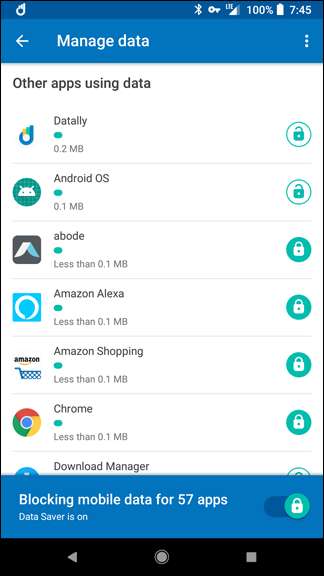
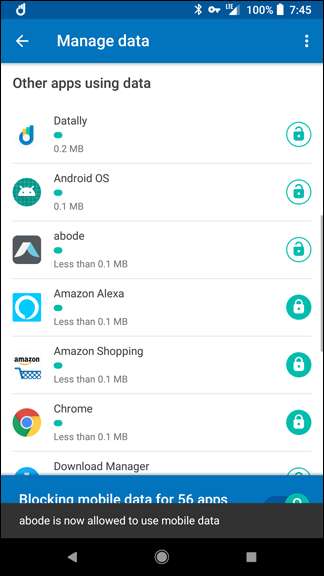
Secara keseluruhan, Datally adalah versi Penghemat Data Nougat yang sedikit lebih canggih dalam bentuk aplikasi terpisah, yang bagus jika Anda ingin terus memantau berapa banyak data yang digunakan aplikasi tertentu. Bagi kebanyakan orang, setelan bawaan Nougat mungkin baik-baik saja, tetapi Datally adalah pilihan bagus lainnya (terutama jika ponsel Anda tidak memiliki Nougat).
Batasi Data Latar Belakang, Aplikasi demi Aplikasi
Jika Anda lebih suka tidak menggunakan aplikasi lain untuk melakukan tugas-tugas ini, Anda dapat melakukan banyak pengaturan manual yang menyesuaikan diri untuk mengurangi data.
Untuk memulai, kembali ke layar utama Anda dan buka salah satu aplikasi yang menggunakan terlalu banyak data. Lihat apakah itu memiliki pengaturan yang dirancang untuk membatasi penggunaan data. Daripada menggunakan Android untuk membatasi penggunaan data Facebook, misalnya, Anda dapat beralih ke aplikasi Facebook dan menurunkan frekuensi pemberitahuan push atau mematikannya sama sekali. Tidak hanya mematikan pemberitahuan dan polling konstan mengurangi penggunaan data Anda tetapi juga Bagus untuk memperpanjang masa pakai baterai Anda.
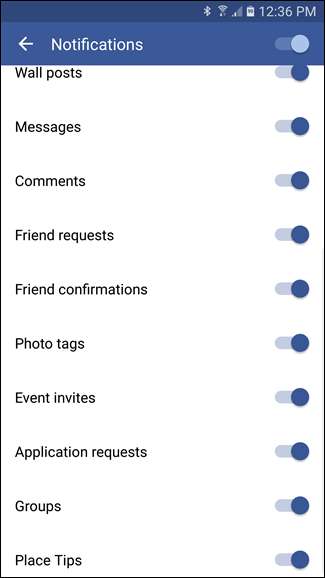
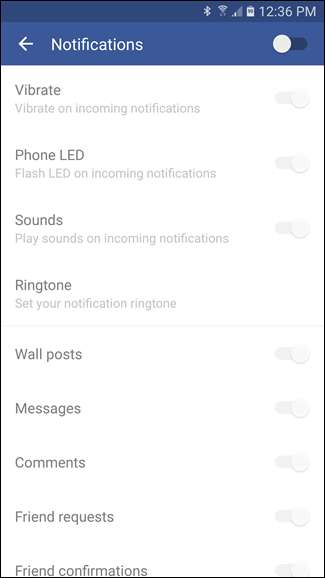
Namun, tidak setiap aplikasi memiliki setelan seperti ini – atau memiliki kontrol yang sebaik yang Anda inginkan. Jadi, ada opsi lain.
Kembali ke Pengaturan> Nirkabel & Jaringan> Penggunaan Data dan ketuk aplikasi. Centang kotak berlabel "Batasi Data Latar Belakang" (di Nougat, ini hanya tombol yang disebut "Data Latar Belakang", yang ingin Anda ubah mati bukannya aktif). Ini akan membatasi penggunaan datanya dari tingkat sistem operasi. Perhatikan bahwa ini hanya berlaku untuk koneksi data seluler – jika Anda menggunakan Wi-Fi, Android akan mengizinkan aplikasi untuk menggunakan data latar belakang secara normal.
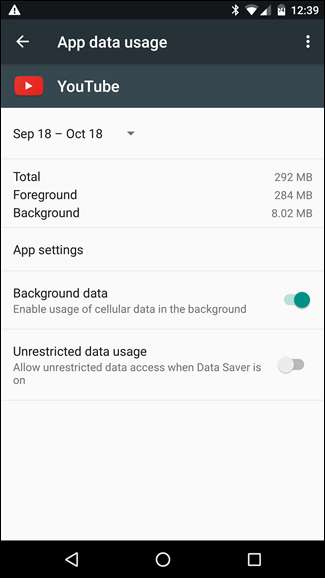
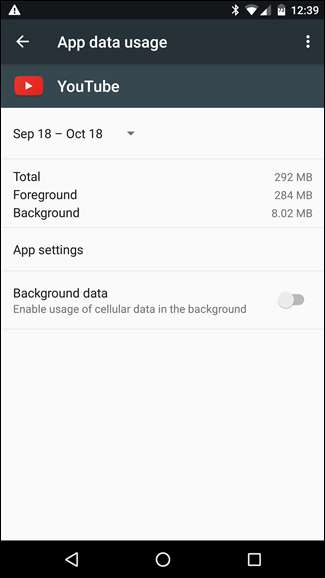
Matikan Semua Data Latar Belakang
Jika itu belum cukup, Anda juga dapat mematikan semua data latar belakang dengan membalik satu tombol — ini mengurangi penggunaan data Anda dalam banyak kasus, tetapi juga bisa merepotkan karena tidak membedakan antara pengirim data dan data hog. Dari menu Penggunaan Data Anda dapat menekan tombol menu dan mencentang "Batasi Data Latar Belakang". Ini akan mematikan data latar belakang untuk semua aplikasi.
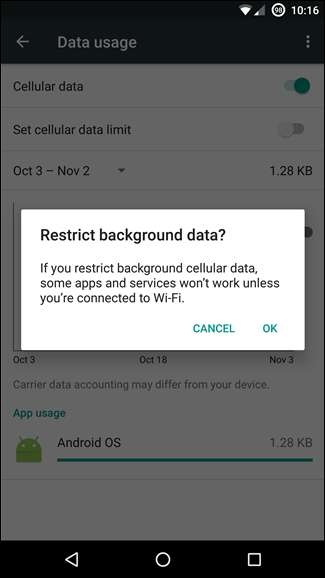
Matikan Pembaruan Aplikasi Latar Belakang
Google menyadari betapa berharganya data seluler Anda, jadi pembaruan aplikasi – yang bisa dibilang menghabiskan lebih banyak data Anda daripada apa pun — hanya akan terjadi secara otomatis saat Anda menggunakan Wi-Fi, setidaknya secara default. Untuk memastikan ini masalahnya (dan Anda tidak mengubahnya entah kapan pun), buka Play Store dan buka menu. Masuk ke Pengaturan, lalu pastikan "Perbarui otomatis aplikasi" disetel ke "Perbarui otomatis hanya melalui Wi-Fi".
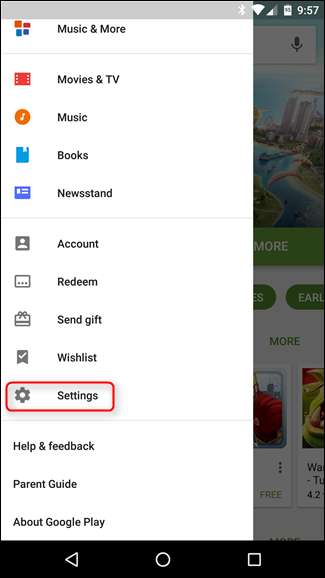
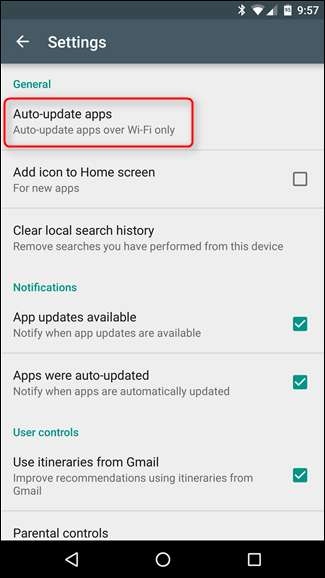
Catatan singkat sebelum melanjutkan: saat kami berbicara tentang pembatasan penggunaan data latar belakang, kami ingin memperjelas bahwa pembatasan ini hanya berlaku untuk penggunaan data seluler Anda; meskipun Anda sangat membatasi suatu aplikasi, itu akan tetap berfungsi normal saat Anda menggunakan Wi-Fi.
Beli Aplikasi Favorit Anda (untuk Menghapus Iklan)
Seringkali, aplikasi menawarkan versi gratis dengan iklan, dan versi berbayar yang bebas iklan. Pengembang perlu makan sehingga Anda dapat membayar mereka dengan pendapatan iklan atau uang tunai. Inilah masalahnya: iklan tidak hanya mengganggu, tetapi juga menghabiskan data. Peningkatan ini dapat berharga mulai dari $ 0,99 hingga beberapa dolar, dan dengan mudah sepadan dengan uang tunai jika Anda sering menggunakan aplikasi.
Gunakan Penghemat Data Chrome
Jika Anda sering menjelajahi web di ponsel, mode "Penghemat Data" Google Chrome dapat mengurangi hambatan data Anda. Pada dasarnya, ini merutekan semua lalu lintas Anda melalui proxy yang dijalankan oleh Google yang memampatkan data sebelum mengirimkannya ke ponsel Anda. Pada dasarnya, ini tidak hanya menghasilkan penggunaan data yang lebih rendah, tetapi juga membuat halaman memuat lebih cepat. Ini sama-sama menguntungkan.
Anda mungkin diminta untuk mengaktifkan Penghemat Data saat pertama kali memuat Chrome, tetapi jika Anda memutuskan untuk tidak melakukannya pada saat itu, Anda dapat mengaktifkannya dengan membuka Chrome, membuka Pengaturan> Penghemat Data, dan menggeser sakelar ke "Di".
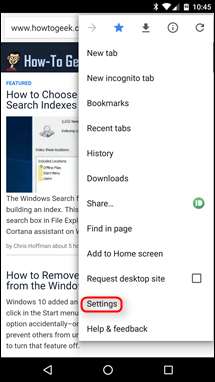
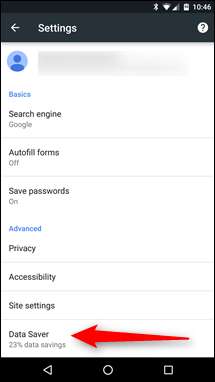
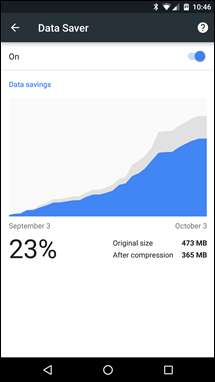
Cache Data Google Maps
Cara terbaik untuk menghindari menyedot potongan besar data saat Anda bepergian (dan bergantung pada data seluler) adalah dengan menyimpannya sebelumnya saat Anda menikmati koneksi Wi-Fi yang terbuka lebar.
Jika Anda menggunakan Google Maps untuk navigasi harian atau perencanaan perjalanan, Anda menyedot banyak data. Daripada menggunakan versi pembaruan langsung, Anda dapat melakukan pra-cache pada rute Anda (dan menyimpan file anda penggunaan data seluler dalam prosesnya). Lain kali Anda berencana melakukan penggunaan Maps yang berat, buka Maps saat Anda menggunakan Wi-Fi, buka menu, dan pilih "Area offline". Dari sana, Anda dapat mengetuk “Rumah” untuk mengunduh peta di dekat rumah Anda, atau mengetuk “Area Khusus” untuk mengunduh peta untuk area lain yang akan segera Anda kunjungi.
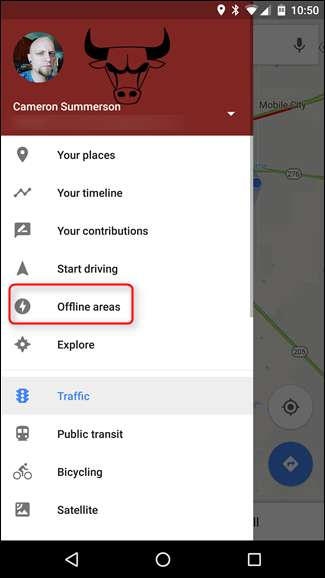
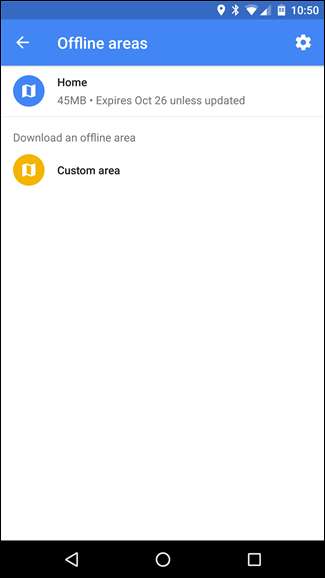
Gunakan Aplikasi Streaming dengan Mode Offline
Banyak aplikasi layanan streaming menambahkan mode offline — mode yang memungkinkan pengguna melakukan pra-cache data saat menggunakan Wi-Fi untuk digunakan saat menggunakan koneksi data seluler. Rdio, Rhapsody, Slacker Radio, dan Spotify semuanya memiliki mode offline untuk membantu pengguna menghindari batas data mereka.
Caching Data Adalah Teman Anda
Ada banyak area lain yang dapat Anda simpan dalam cache juga. Selalu pikirkan tentang bagaimana Anda dapat melepaskan penggunaan data Anda ke Wi-Fi sebelum Anda bepergian.
Misalnya, kami tahu ini begitu 2003, tetapi ada sesuatu yang bisa dikatakan untuk mengunduh musik, podcast, ebuku, dan media lain ke perangkat Anda dari kenyamanan rumah Anda (dan koneksi Wi-Fi).
TERKAIT: Mengapa Anda Tidak Harus Menggunakan Pembunuh Tugas di Android
Tambahan, jangan gunakan pembunuh tugas . Pada tahap ini Anda tidak boleh menggunakan pembunuh tugas sejak awal, tetapi jika Anda menggunakan, hentikan sekarang. Tidak hanya kegunaannya meragukan (dan kami sangat menyarankan agar tidak menggunakannya), tetapi sebagian besar pembunuh tugas juga akan membuang file cache dari aplikasi yang sibuk mereka matikan — yang berarti saat Anda menggunakan aplikasi lagi, Anda harus mengunduh semua data.
Anda dapat menerapkan beberapa dari saran kami atau semuanya tergantung pada kebutuhan Anda dan seberapa banyak Anda perlu membatasi penggunaan data Anda — dengan cara apa pun, dengan sedikit pengelolaan yang cermat, Anda dapat beralih dari melewatkan batas data Anda setiap bulan menjadi menghemat uang dengan beralih ke paket yang lebih kecil dengan sedikit usaha.







